Hai mai sperimentato?Su chiavetta USBVelocità di trasferimento dati lenta?Perché la velocità di trasferimento dati della pen drive è così lenta?
Ci sono tre fattori principali che influenzano l'efficienza e la velocità delle unità flash USB.Ad esempio 1. Il tipo e la durata dell'unità USB, 2. Il tipo e le dimensioni del file da trasferire e 3. La versione della porta USB utilizzata.
Qui condividiamo 3 rapidi aggiustamenti aOttimizzareWindows 10Velocità di trasferimento dati USB.
Contenuti
Qual è la velocità di trasferimento dei dati?
La velocità di trasferimento dati USB si riferisce alla quantità di dati trasferiti tramite USB al secondo.Per USB veloce, il numero viene sempre misurato in KB, MB o GB.Esistono 3 tipi di porte USB, USB 1.0 (più vecchia e molto lenta), USB 2.0 (utilizzata su quasi tutti i computer) e USB 3.0 (la porta più recente e veloce, che può raggiungere 1 GB al secondo)
Ci sono tre fattori che influenzano l'efficienza e la velocità di un'unità flash USB:
- Tipo ed età-insieme aEtà di Man mano che crescono, tendono a perdere agilità.Rispetto ai componenti nuovi di zecca, i loro componenti operativi diventano più fragili, possono essere coperti dalla polvere e sono meno primitivi.Inoltre, la funzione di un'unità flash USB dipende dal tipo (USB 3.0 o USB 3.1).
- Tipo e dimensione del file– I file di piccole dimensioni come Mp3, documenti Word e immagini a bassa risoluzione vengono generalmente trasferiti più velocemente rispetto a file di grandi dimensioni come video e immagini ad alta risoluzione.
- Versione porta USB -Utilizzare la versione della porta più recente (come la porta USB 3.1), la velocità di trasmissione dei dati è più veloce.
Problema: ho problemi a copiare file e cartelle in Windows 10.
Quando si tenta di copiare file dal laptop all'unità USB/unità esterna, la velocità spesso varia.Se si tratta di un disco rigido esterno, la velocità di copia raggiungerà gli 8-10 MB/s e scenderà immediatamente a 0 byte/s.Anche nel caso di una pen drive la velocità di copia ha raggiunto i 4-5 MB/s ed è subito scesa a 0 byte/s.Questa fluttuazione rende l'operazione di copia molto lenta.
Modifica il file system dell'unità USB in NTFS
Come tutti sappiamo, il file system NTFS è più veloce di FAT32.Pertanto, assicurati che l'unità utilizzi il file system NTFS.In caso contrario, seguire le istruzioni seguenti per modificare il file system dell'unità USB in NTFS.
Nota:Questo passaggio elimina i dati sull'unità USB, si consiglia di eseguirne il backup o copiarli su un'unità locale.
- Innanzitutto, inserisci l'unità USB nel PC/laptop.
- Ora apri "Questo PC", fai clic con il pulsante destro del mouse sull'unità USB e seleziona "Formatta".
- Come mostrato nella figura seguente, cambia il file system in NTFS,
- Deseleziona "Formattazione rapida" e fai clic su "Avvia".
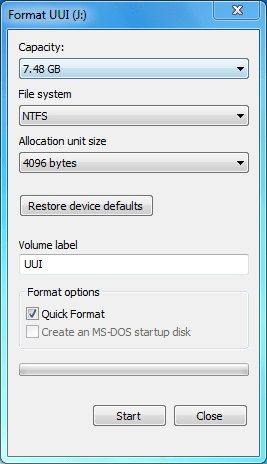
Configura il dispositivo USB per prestazioni migliori
Questo è un altro meraviglioso trucco (cambiare la strategia del dispositivo per prestazioni migliori),È possibile trasferire i dati sull'unità USB più velocemente.
Per modificare i criteri del dispositivo per prestazioni migliori,
- Allo stesso modo, è necessario inserire il dispositivo USB, fare clic con il tasto destro del mouse e selezionare Proprietà.
- Spostati qui nelle proprietà del dispositivo USB nella scheda "Hardware",
- Seleziona la tua unità USB e fai clic sul pulsante "Proprietà".
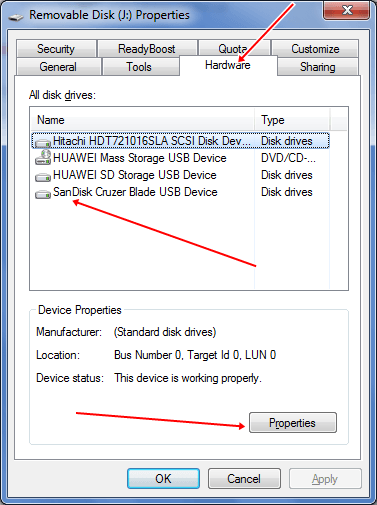
Vedrai una nuova finestra di dialogo, nella scheda Generale qui, fai clic sul pulsante Modifica impostazioni.
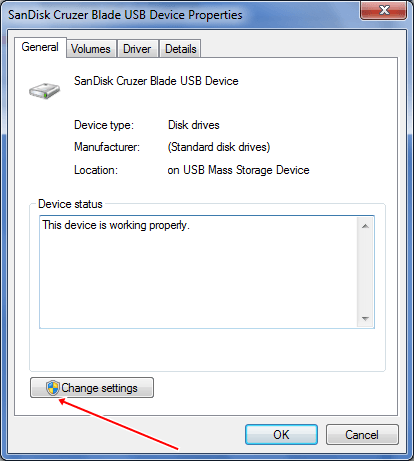
Apparirà un'altra finestra di dialogo, fai clic sulla scheda "Criterio" qui e vedrai due opzioni nella casella "Proprietà dispositivo USB":
- Eliminazione rapida (impostazione predefinita)
- Prestazioni migliori
Rimozione rapida e prestazioni migliori
Il valore predefinito è "Eliminazione rapida".Dopo aver selezionato questa opzione, disabiliterà la memorizzazione nella cache di scrittura nel dispositivo e in Windows.È possibile disconnettere in sicurezza il dispositivo senza dover utilizzare l'opzione "Rimozione sicura dell'hardware".
Se desideri ottenere prestazioni migliori da un dispositivo USB, puoi scegliere l'opzione "Prestazioni migliori".Dopo aver selezionato questa opzione, abiliterà la cache di scrittura in Windows.Ma è necessario utilizzare l'opzione "Rimozione sicura dell'hardware" nell'area di notifica per disconnettere in sicurezza il dispositivo, altrimenti i dati potrebbero essere danneggiati.
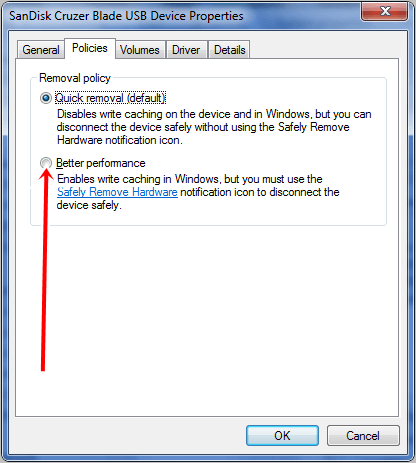
Selezionare il pulsante di opzione per prestazioni migliori per ottimizzare le prestazioni del dispositivo USB.In questo modo, ora puoi vedere l'aumento della velocità di trasferimento dei dati sull'unità USB.
Nota: Dopo aver modificato i criteri del dispositivo per prestazioni migliori, la velocità di trasferimento dei dati aumenterà, ma assicuratiPrima di eliminare PendriveFare sempre clic su "Rimozione sicura dell'hardware ed espulsione dei supporti".
Controllare l'unità per errori di settore danneggiato
- Fare clic con il tasto destro su Pendrive e selezionare proprietà
- Seleziona la scheda degli strumenti e fai clic sul pulsante Verifica ora.
- Lo strumento eseguirà automaticamente la scansione e recupererà gli errori del settore danneggiato.
La velocità di trasferimento dei dati dipende in gran parte dalle prestazioni del sistema attuale, ad esempio Utilizzo della CPU, utilizzo della memoria Attesa.Se le prestazioni del tuo sistema sono anormali, prova a risolvere il problema, quindi trasferisci il file sul dispositivo di archiviazione USB.
Collega sempre i dispositivi USB alle porte USB 3.0 per aumentare la velocità.Inoltre, prova a ridurre le operazioni di scrittura simultanea sulla stessa unità.
A volte, la formattazione dell'unità a volte migliora le prestazioni, quindi prova a formattarla almeno una volta al mese.
Alcuni strumenti di terze parti possono anche aiutarti ad aumentare la velocità di trasferimento dei dati USB.Questi strumenti vengono eseguiti sulla barra delle applicazioni del desktop e puoi trasferire facilmente i file con un solo clic.Alcune alternative a Ultra Copier sono Quick Copy e Tera-Copy.
Questi sono i modi più efficaci e più semplici per aumentare la velocità di trasferimento dei dati USB del computer.

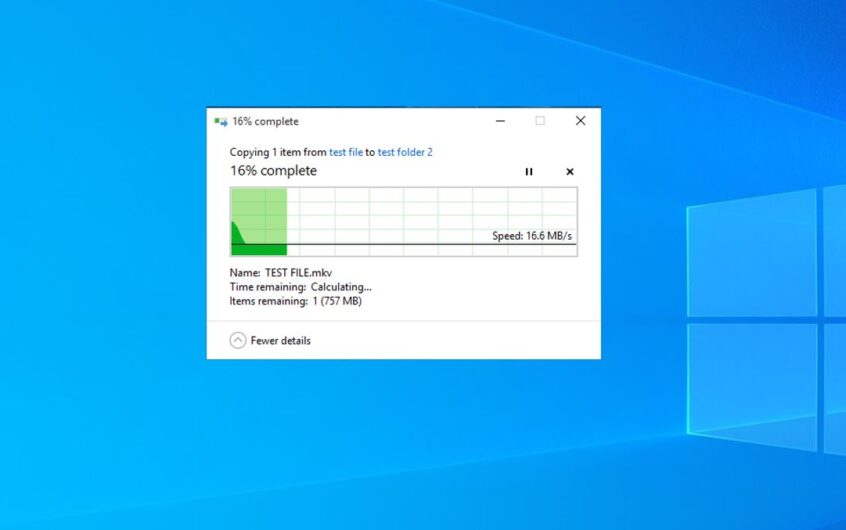
![[Risolto] Microsoft Store non può scaricare app e giochi](https://oktechmasters.org/wp-content/uploads/2022/03/30606-Fix-Cant-Download-from-Microsoft-Store.jpg)
![[Risolto] Microsoft Store non riesce a scaricare e installare app](https://oktechmasters.org/wp-content/uploads/2022/03/30555-Fix-Microsoft-Store-Not-Installing-Apps.jpg)

